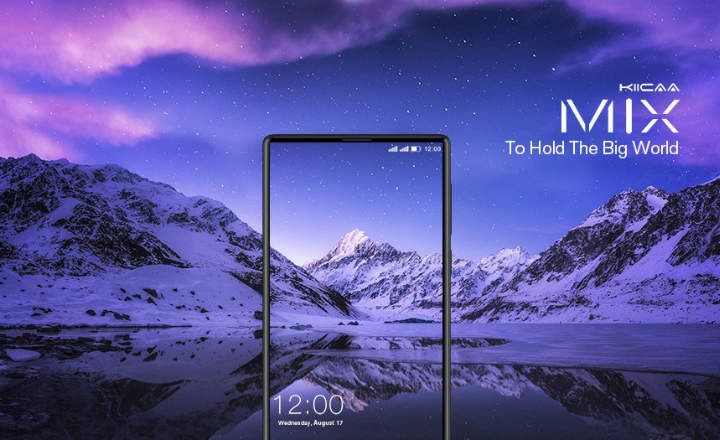Kas gan no mobilā tālruņa, kas nevar piekļūt internetam? Patiesība ir tāda, ka mēs esam nedaudz klibi. Ja mums ir beigušies dati, mēs, visticamāk, mēģināsim pieslēgties bezvadu tīklam, izmantojot tādas lietojumprogrammas kā WiFi Master Key, lai atklātu bezmaksas piekļuves punktus sev apkārt.
WiFi ir arī praktiskākais risinājums, it īpaši, ja esam mājās, bet kas notiek, ja signāls, kas sasniedz mūsu Android, ir ļoti vājš? Šajā gadījumā vislabāk ir apsēsties un pavadīt 5 minūtes uzlabot minētā bezvadu tīkla kvalitāti. Mēs to noteikti novērtēsim ilgtermiņā!
Kā uzlabot WiFi kvalitāti Android ierīcēs
Uzbrūkot problēmai ar vāju vai pārāk vāju WiFi signālu, mums tas jādara, izmantojot 2 labi diferencētas frontes. No vienas puses, ir darbības, kuras mēs varam veikt savā tālrunī vai planšetdatorā, un, no otras puses, konfigurācijas iestatījumi, kurus varam lietot tieši maršrutētājam. Apskatīsim, no kā tie sastāv.
No telefona
Pirms ķerties pie maršrutētāja, vēlams tālrunī veikt noteiktus “apkopes” uzdevumus.
Aizmirstiet par WiFi tīklu un pievienojiet to vēlreiz
Ja rodas Wi-Fi savienojuma problēma, pirmā lieta, kas mums jādara, ir notīrīt tīkla konfigurācijas datus un atkārtoti izveidot savienojumu. Tas mēdz darboties īpaši labi, ja runa ir par vienreizējām kļūmēm.
Mums vienkārši jāiet uz "Iestatījumi -> Tīkli un internets", Noklikšķiniet uz aktīvā Wi-Fi savienojuma un tīkla detaļās atlasiet"Aizmirsti”. Tādā veidā mūsu Android izdzēsīs visus savienojuma iestatījumus, kā arī piekļuves paroli. Ja mums bija zema diapazona problēma, tā, visticamāk, tiks atrisināta "automātiski", kad mēs atkal izveidosim savienojumu.
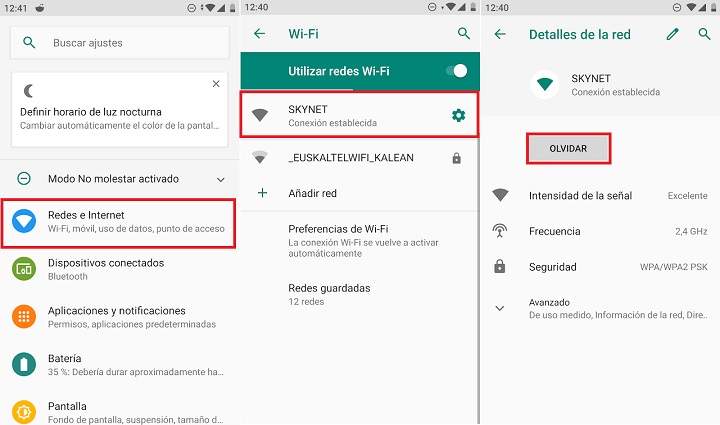
Atrodiet mazāk ceļotās frekvences un kanālus
Ja, aizmirstot un pārkonfigurējot savienojumu, tas joprojām nenotiek tik ātri, kā mēs vēlamies, mums ir jāveic nedaudz drastiskāki pasākumi: ir pienācis laiks uzrotīt piedurknes un nedaudz iebāzt rokas dubļos.
Lai to izdarītu, mēs instalēsim WiFi Analyzer lietotni (vai citas alternatīvas, piemēram, ESTA), lai pārbaudītu mūsu apkārtējo tīklu kanālus un frekvences. Šī ir informācija, kas mums palīdzēs to uzzināt kuri apraides kanāli tiek izmantoti vismazāk. Tādā veidā varam doties uz sava maršrutētāja konfigurācijas iestatījumiem un pielāgot to tā, lai kaimiņu Wi-Fi neradītu traucējumus un mums būtu daudz kvalitatīvāks savienojums.

 Lejupielādēt QR koda Wifi Analyzer Izstrādātājs: farproc Cena: Bezmaksas
Lejupielādēt QR koda Wifi Analyzer Izstrādātājs: farproc Cena: Bezmaksas Piezīme: Lai WiFi Analyzer darbotos pareizi, lietojumprogrammai ir jāpiešķir atrašanās vietas atļaujas (no sistēmas izvēlnes "Iestatījumi -> Lietojumprogrammas").
Pašlaik WiFi signāli tiek pārraidīti 2 frekvencēs: 2,4 GHz un 5 GHz. Savukārt katrai no šīm frekvencēm ir dažādas emisijas joslas, ko sauc arī par “kanāliem”. Tādējādi 2,4 GHz frekvencei ir aptuveni 11 kanāli, un 5 GHz frekvence ir visplašākā, ar 45 kanāliem.
Tas nozīmē, ka mēs atvērsim lietotni WiFi Analyzer un, kad skenēšana būs pabeigta, mēs redzēsim, kurā kanālā tiek pārraidīts gan mūsu wifi, gan tuvāko tīklu kanāls. Tas arī ļaus mums redzēt kuri kanāli ir bezmaksas.

Tagad, kad mēs to zinām, nākamais solis ir vairāk nekā acīmredzams: atveriet maršrutētāja konfigurācijas izvēlni un mainiet mūsu WiFi tīkla kanālu.
No maršrutētāja
Lai ievadītu maršrutētāju, mums būs nepieciešami 2 dati:
- Maršrutētāja IP adrese vai vārteja.
- Piekļuves lietotājvārds/parole (nejaukt ar lietotājvārdu/paroli, lai izveidotu savienojumu ar WiFi tīklu).
Ja jums ir problēmas ar piekļuvi, skatiet ziņu "Kā piekļūt maršrutētājam".
Katra maršrutētāja konfigurācijas panelis ir atšķirīgs, lai gan vairumā gadījumu tiem ir diezgan līdzīgas saskarnes. Piemēram, TP-Link maršrutētāja iestatījumos zemāk esošajā attēlā mēs varam modificēt kanālu no izvēlnes "Bezvadu tīkls -> Bezvadu tīkla iestatījumi”.

Kad esam atraduši sadaļu, kas attiecas uz kanālu, mums tas vienkārši jādara nomainiet to pret bezmaksas (saskaņā ar datiem, kas savākti ar Wifi Analyzer lietotni).
Atcerieties, ka 5 GHz frekvence parasti tiek izmantota mazāk, tāpēc, ja jums ir saderīgs maršrutētājs, visticamāk, jūs atradīsit vairāk bezmaksas kanālu šajā frekvencē. Protams, lai gan pārraides ātrums ir daudz jaudīgāks 5GHz bezvadu tīklos, diapazons ir arī daudz ierobežotāks.
Instalējiet Wi-Fi atkārtotāju vietās, kas atrodas vistālāk no maršrutētāja
Ja pēc kanāla maiņas dažās telpās joprojām saņemam ļoti vāju signālu, tas ir ieteicams instalējiet wifi atkārtotāju. Tie nav īpaši dārgi – parasti tie ir ap 20 vai 30 eiro –, un tie mums palīdzēs pastiprināt signālu visā mājā. Pašlaik izmantoju TP-Link N300 TL-WA850RE, un vidēja izmēra grīdai tā darbojas ļoti labi.
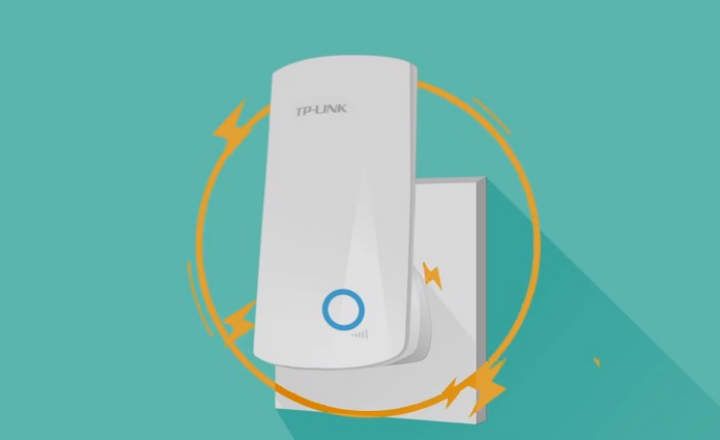
Saistītā ziņa: 7 labākie wifi atkārtotāji mājām
Kā uzlabot Wi-Fi signālu, kad atrodamies uz ielas
Tas viss ir labi, ja esam mājās, bet, atrodoties sabiedriskās vietās, kas ir savienotas ar citiem tīkliem, mēs acīmredzot nevaram pieskarties maršrutētājam. Lai gan šajās situācijās iespējas ir daudz ierobežotākas, mēs vienmēr varam paturēt prātā šos dažus padomus:
- Nekustieties daudz: Ja esam pieslēgti bibliotēkas vai iepirkšanās centra wifi un nepārtraucam kustēties, lēksim no viena piekļuves punkta uz otru. Tas izraisa signāla vājināšanos.
- Izvairieties no šķēršļiem: Wi-Fi bieži ir grūti izkļūt cauri sienām. Bezvadu signālu var vājināt arī citi objekti, piemēram, durvis un citi šķēršļi. Centieties palikt lielākajās telpās (vai pēc iespējas tuvāk maršrutētājam vai atkārtotājam).
Ja šī ziņa jums šķita interesanta, sadaļā varat atrast vairāk līdzīga satura Savienojamība.
Tev ir Telegramma uzstādīts? Saņemiet katras dienas labāko ziņu vietnē mūsu kanāls. Vai arī, ja vēlaties, uzziniet visu no mūsu Facebook lapa.